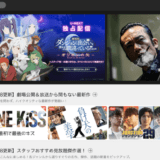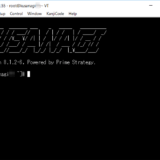この記事には広告を含む場合があります。
記事内で紹介する商品を購入することで、当サイトに売り上げの一部が還元されることがあります。
ども。あいしんくいっと(@ithinkitnet)です。
 ithinkit
ithinkit
前にDOSコマンドで出来るのは確認したのですが、PowerShellの「Clear-RecycleBin」というコマンドレットでも出来ることが分かりました。
 Windowsでごみ箱を定期的に空にする方法について
Windowsでごみ箱を定期的に空にする方法について
Clear-RecycleBinでゴミ箱を空に
「Clear-RecycleBin」というPoweShellのコマンドレットでゴミ箱を空にすることが可能です。
オプションは以下の通り。
強制削除オプションの「-Force」は覚えておくと良いかも。
Clear-RecycleBin
[[-DriveLetter] <String[]>]
[-Force]
[-WhatIf]
[-Confirm]
[]不要な大量の画像ファイルを削除してゴミ箱を肥やしますw
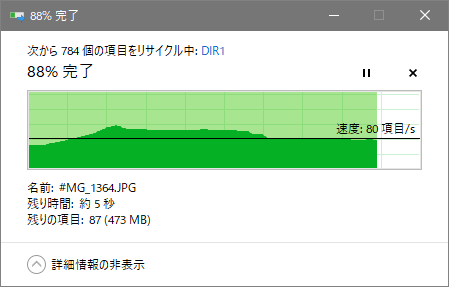
このようにたーんと増やしたゴミ箱をPowerShell一発で削除したいと思います。
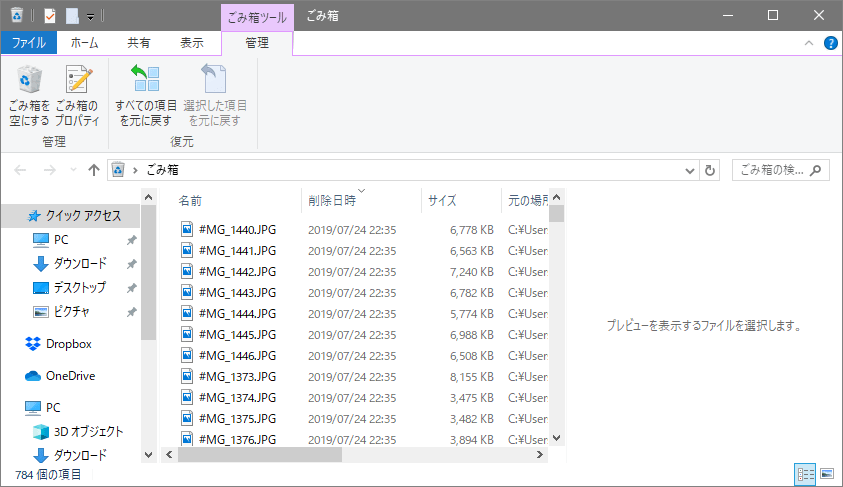
PowerShellのコマンドレットを実行します。
強制削除オプション付けて応答させず削除。
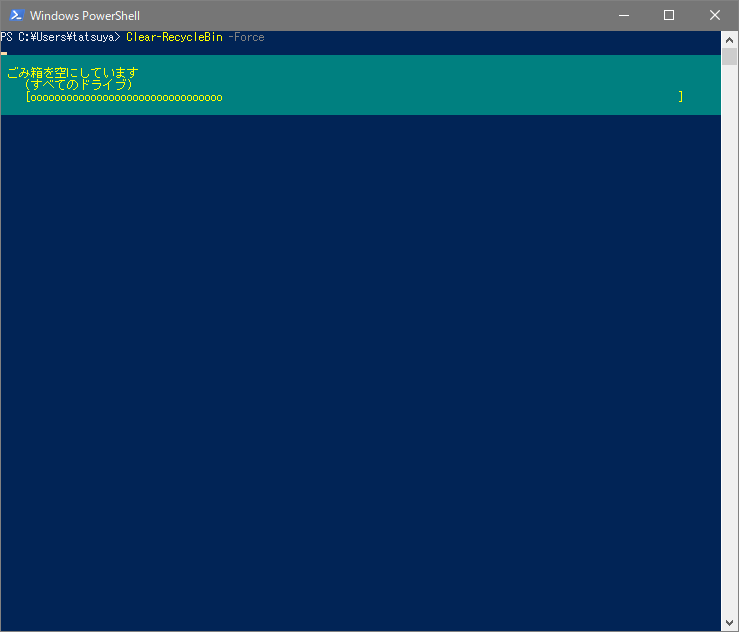
これでゴミ箱が一瞬で空になりました。
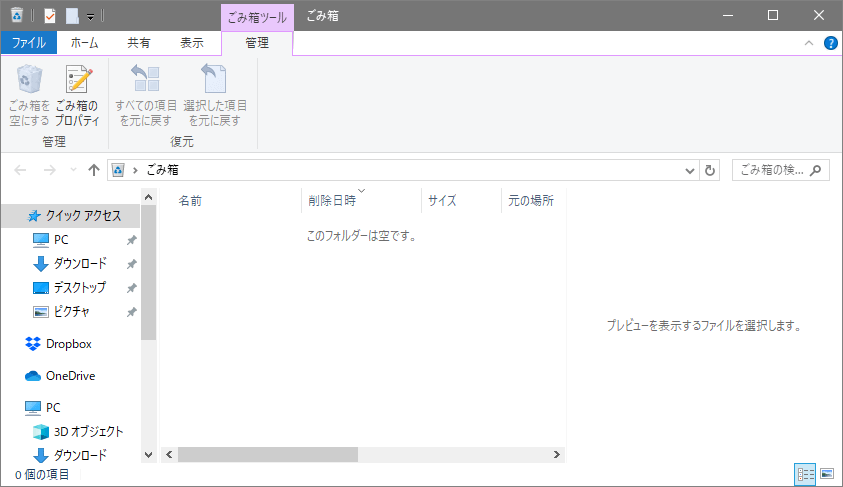
タスクスケジューラに登録して定期的にゴミ箱を空に
Clear-RecycleBinを書いたスクリプトを作成し、タスクスケジューラに登録しておけば、ゴミ箱を定期的に空にすることが可能です。
「Clear-RecycleBin -Force」と一行書いたPowerShellスクリプトを作成します。
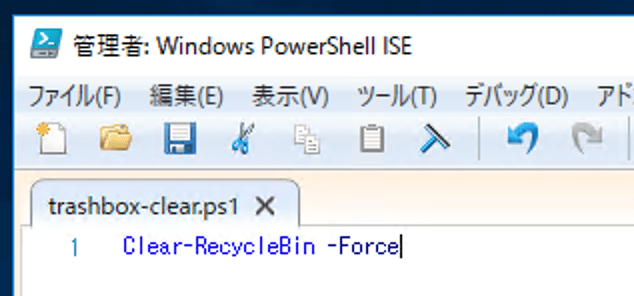
そしてタスクスケジューラに登録しておきます。
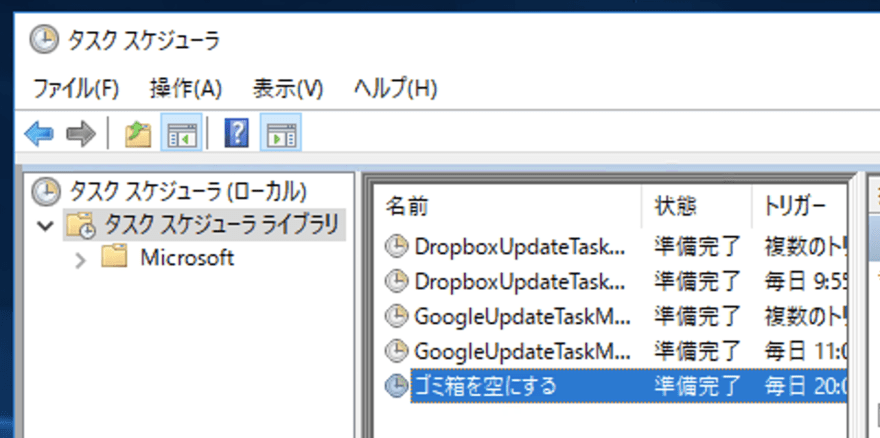
タスクスケジューラで設定した時刻で定期的にごみ箱を空にすることが出来ます。
ごみ箱の機能で一定のサイズを超えたら削除するといったことも可能ですが、定期的にごみ箱を空にしたいならこの方法でしょうね。
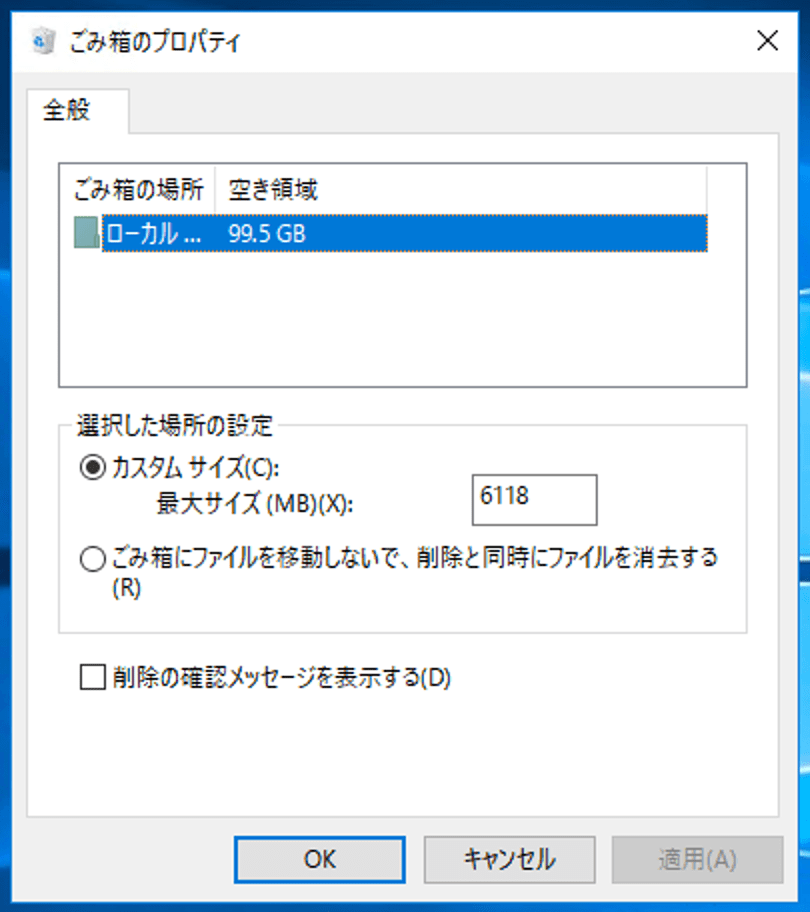
削除と同時にファイルを消去ってのも万が一のことを考えると怖いし・・・。
(ごみ箱入らず消えちゃうし)
ちなみにファイルをコマンドで削除した場合、ごみ箱に入らず強制削除されてしまうので注意が必要。
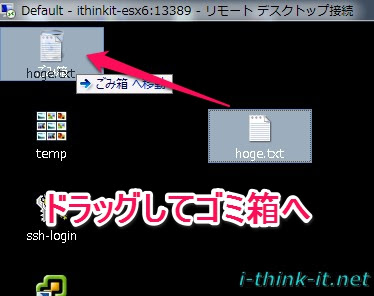 Windowsコマンドでファイル削除すると・・・?ゴミ箱には入らず削除されるので注意が必要。
Windowsコマンドでファイル削除すると・・・?ゴミ箱には入らず削除されるので注意が必要。
Macのゴミ箱をコマンドで空にする方法はこちら。
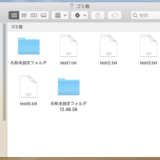 Macのゴミ箱をコマンドで空にする方法
Macのゴミ箱をコマンドで空にする方法
 ithinkit
ithinkit
便利なので覚えておきましょう。
以上、あいしんくいっとでした。